- Excelのセルでは、数値以外にも文字列等も扱う事が可能です。
- ここでは、セルへの各種入力方法について説明します。
数値を入力する
- 初めに、数値を入力したいセルを左クリックしてアクティブにします。
- セルをアクティブにしたら、数値を入力後に[Enter]キーを押して確定します。
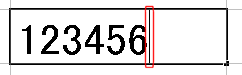
- これで、数値が入力できました。
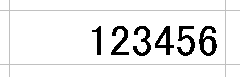
- Excelでは、全角で数値を入力しても、自動的に数値だと判断して半角に置き換えてくれますので、特に変換する必要はありません。
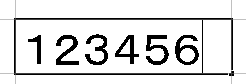 →
→ 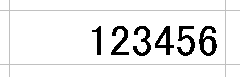
- 但し、数値と判断しなかった場合は、全角のまま残されます。
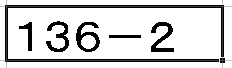
↑ ページ先頭
文字を入力する
- 初めに、入力したいセルを左クリックしてアクティブにします。
- アルファベット等は、アクティブセル上に文字を入力後、[Enter]キーを押して確定するだけです。
- 日本語入力をしたい場合、アクティブセル上で日本語(漢字・ひらがな・仮名かな・各種記号等)を入力します。

- IMEの変換作業があれば、[Enter]キーを押して[文字を確定]します。

- 最後にもう一度[Enter]キーを押して、[セルの内容を確定]する必要があります。

↑ ページ先頭
オートコンプリートを使って効率的に入力
- 一度セルに入力した文字や数値は、Excelが記憶しています。
- 従って、先頭の数文字を入力すると、[オートコンプリート]と呼ばれる機能が働いて、自動的に記憶しておいた変換候補が表示されます。

- その文字を利用したい場合は、そのまま[Enter]キーを押すとその文字が入力されますので、もう一度[Enter]キーを押して確定しましょう。

- その文字を利用したくない場合は、そのまま入力してください。
↑ ページ先頭
セル内容の修正
- セルの内容を修正する場合は、[セルを削除する]方法と、[セル内容の一部だけ修正する]方法との二通りあります。
セルを削除する
- 削除したいセルをアクティブにして、[Backspace]キーもしくは[Delete]キーを押してください。
セル内容の一部だけ修正する
- 修正したいセルにマウスカーソルを合わせて左ダブルクリックします。
- これでセル内容が修正できますので、内容を修正してから[Enter]キーを押して確定します。
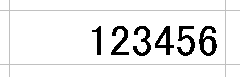
- セルの内容が長い場合は、セル上で修正するよりも[数式バー]上で修正した方が、効率よく作業出来ます。
- まず、修正したいセルをアクティブにしてから[数式バー]を左クリックします。
- すると、[数式バー]が編集可能状態になりますので、そこで修正してから[Enter]キーを押して確定します。
- 左ダブルクリックが上手く出来ない場合は、セルをアクティブにしてから[F2]キーを押してください。
- これでアクティブセルが編集可能状態になります。
↑ ページ先頭
セルの移動
- セルは範囲を選択して切り取りと貼り付けを実行すれば移動する事が可能ですが、もっと簡単に移動する方法があります。それについて説明します。
- 移動したセルを選択します。
- マウスカーソルを選択した範囲の外枠に合わせると、表示が
 から
から に変わるはずです。
に変わるはずです。  になったら、マウスの左ボタンを押し、ボタンを押したままデータを移動したい方向に動かします。
になったら、マウスの左ボタンを押し、ボタンを押したままデータを移動したい方向に動かします。
マウスのボタンを押したまま動かす事を[ドラッグ]と呼びます。
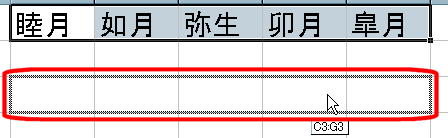
- マウスカーソルが移動したい範囲右上に移動したら、ボタンを放すとセルの内容が移動します。
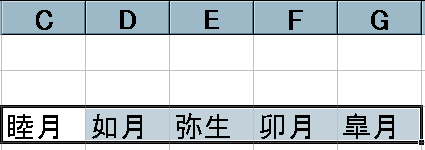
↑ ページ先頭
セル(行列)の削除
- 内容ではなく、セルそのものを削除したい場合は以下の方法に従ってください。
- 削除したいセルをアクティブにしてから、メニューの[編集]→[削除]を選択します。
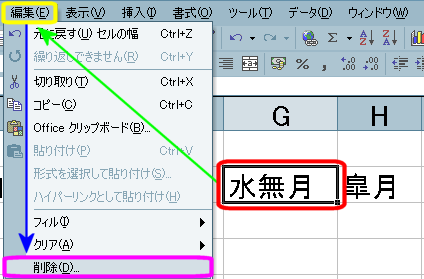
- 選択後、該当セルを削除した後、残りのセルをどう移動するかを選択するダイアログボックスが表示されます。
- 残りのセルの移動方向をラジオボタンで選択して[OK]を左クリックします。

- これで、削除が完了しました。
- 行列の削除も同様に、行番号・列番号を左クリックして行列を選択してから、メニューの[編集]→[削除]→[残りセルの移動方向の選択]を実行してください。
↑ ページ先頭
セル入力の注意事項
- 間違ったデータをセルに入力してしまった場合、[Ctrl]キーを押しながら[z]キーを押せば、一つ前の操作に戻す事が出来ます。
- ツールバーの
 を左クリックしても、一つ前に戻す事が出来ます。
を左クリックしても、一つ前に戻す事が出来ます。 - 横の
 を左クリックしてリストを表示し、そこから複数段階前の操作を選択して戻す事も出来ます。
を左クリックしてリストを表示し、そこから複数段階前の操作を選択して戻す事も出来ます。
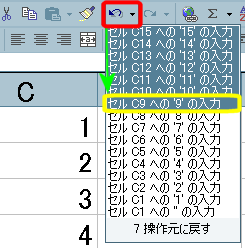
- 戻した操作を一つだけやり直すには、[Ctrl]キーを押しながら[y]キーを押します。
 と同様に、
と同様に、 を左クリックしても、一つだけやり直せます。
を左クリックしても、一つだけやり直せます。- 横の
 を左クリックしてリストを表示し、そこから複数回先までやり直す事も出来ます。
を左クリックしてリストを表示し、そこから複数回先までやり直す事も出来ます。

- 「6/4」のように、半角スラッシュ「/」を使った文字をそのまま入力すると、オートコンプリート機能のおかげで、勝手に「日付」として判断されてしまい、そのまま確定すると「6月4日」と表示されてしまいます。
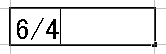 →
→ 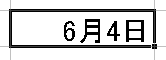
- これを回避するには、入力する文字の先頭に「半角の[Shift]キー を押しながら[7]キーを押すと入力できます。
↑ ページ先頭